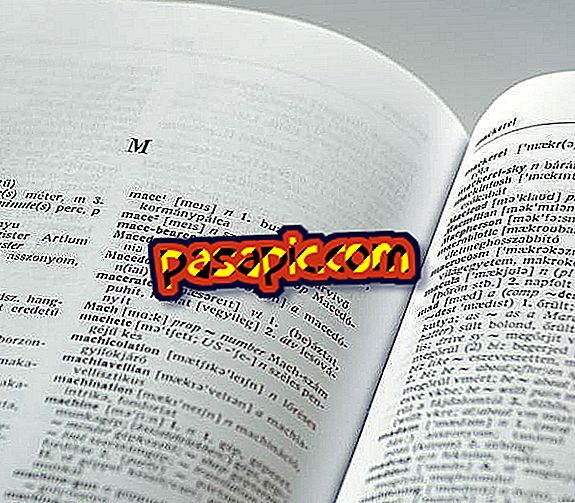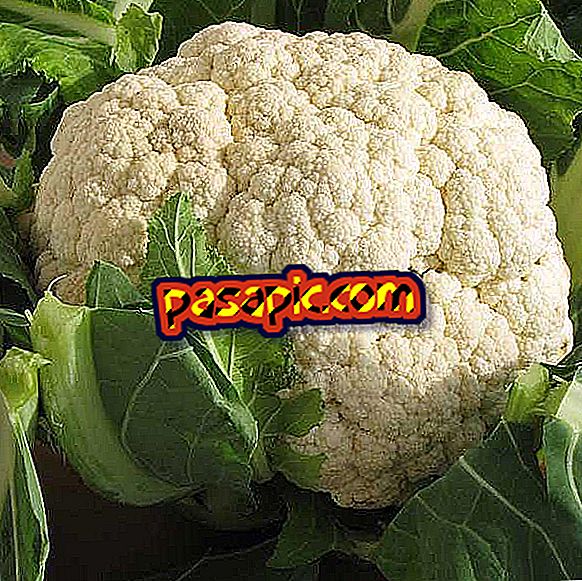Як підключити зовнішній дисплей до комп'ютера

Ви хочете мати зовнішній екран для вашого комп'ютера? Це дає змогу зручніше працювати з двома моніторами, мати більший екран для перегляду фільму або мати змогу показувати потрібну інформацію для великої групи на конференції, наприклад. Незалежно від причини, в .com ми пояснимо, як підключити зовнішній екран до комп'ютера, щоб ви могли легко налаштувати його.
Вам знадобляться:- Комп'ютер і зовнішній екран
- Роз'єм VGA
- Адаптер Thunderbolt (у випадку Mac)
1
По-перше, щоб дізнатися, як підключити зовнішній дисплей до комп'ютера, потрібно ввімкнути комп'ютер і підключити зовнішній дисплей до розетки (розетки).
2
Потім необхідно підключити кабель з виходом VGA, щоб перейти від комп'ютера до зовнішнього екрану. Зазвичай цей кабель має синій колір.

3
Готовий! Це так просто: за допомогою цих простих кроків ви вже знаєте, як підключити зовнішній екран до комп'ютера . Однак, якщо ви хочете налаштувати його, в залежності від операційної системи, ви будете мати один або інший процес.
4
З Windows потрібно ввести "Control Panel" і шукати конфігурацію екрану. Залежно від версії Windows буде мати ім'я або інше, але завжди буде включати слово "Екран" і буде меню схоже на те, що на фото.

5
У меню можна змінити деталі, які впливають на головний екран, вибрати, чи потрібно дублікат, розширення або просто скористатися одним з моніторів, а також вирішити дозвіл кожного з них.

6
Якщо ви використовуєте Mac OS X, процес також буде дуже інтуїтивним і схожим. Єдина важлива різниця ви повинні мати на увазі, що вам потрібно адаптер для підключення VGA до вашого Mac, але це простий висновок, який перетворює VGA в Thunderbolt.

7
Після підключення перейдіть до «Системні налаштування» і введіть «Екрани», з цього меню можна редагувати будь-яку конфігурацію.

8
Крім того, Mac має кілька комбінацій клавіш для налаштування екрану, якщо натиснути CMD + F1, ви можете перейти від розширеного екрану до екрану як дзеркало.